Windows 10 больше не включает встроенную поддержку воспроизведения DVD. У вас нет предустановленного DVD-плеера для просмотра на нем вашей коллекции DVD. Как пользователь Windows 7, вы можете легко воспроизводить DVD-диски в проигрывателе Windows Media. Однако он больше не воспроизводит DVD-диски в Windows 10. Для этого вам понадобится сторонний DVD-плеер.
Существует множество программ для воспроизведения DVD, которые могут работать с Windows 10. В этом посте представлены три метода воспроизводить DVD в Windows 10. Вы можете продолжать читать и использовать предпочтительный проигрыватель DVD для просмотра фильмов на DVD.
Часть 1. Как воспроизводить DVD-диски в Windows 10 с помощью Windows DVD Player
DVD-проигрыватель Windows — официальный инструмент для воспроизведения DVD, разработанный Microsoft. Если вы обновите свой компьютер до Windows 10 с Windows 8.1/8/7/с помощью Windows Media Center, вы можете бесплатно получить его в Microsoft Store. Или вам нужно заплатить $14,99 за Windows DVD Player. Убедитесь, что на вашем ПК с Windows есть дисковод DVD, и выполните следующие действия, чтобы воспроизвести DVD.
Шаг 1Загрузите и установите DVD-проигрыватель Windows из магазина Microsoft Store. Вам нужно заплатить за это, так как это не бесплатное приложение для воспроизведения DVD.
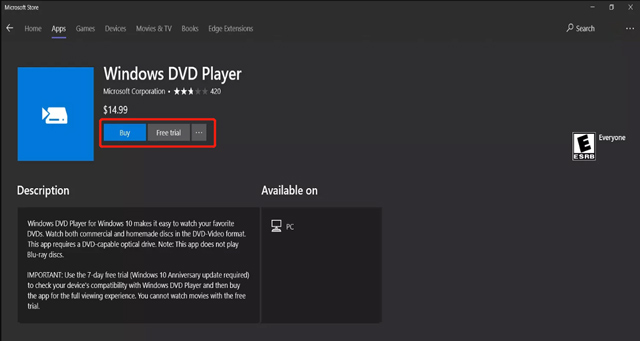
Windows DVD Player предоставляет вам 7-дневную бесплатную пробную версию, чтобы проверить, совместима ли ваша система. Но вы не можете воспроизводить DVD-диски на ПК с Windows 10 во время бесплатной пробной версии.
Шаг 2Открытым DVD-проигрыватель Windows и вставьте свой DVD в DVD-привод вашего компьютера. Как только DVD окажется в приводе, проигрыватель Windows Media должен распознать его автоматически, и появится диалоговое окно с вопросом, хотите ли вы воспроизвести его. Он поддерживает как коммерческие, так и самодельные DVD. Вы получаете базовые функции воспроизведения и элементы управления для плавного воспроизведения DVD на ноутбуке с Windows 10 или 11.

Если диалоговое окно не появляется, вы можете нажать кнопку Начинать меню, введите и найдите проигрыватель Windows Media в строке поиска, затем щелкните значок приложения, чтобы открыть проигрыватель Windows Media. Затем вы можете легко использовать его для воспроизведения DVD-дисков на своем компьютере.
Часть 2. Как воспроизводить DVD в Windows 10 с помощью VLC Media Player
Если на вашем компьютере с Windows 10 нет встроенного DVD-привода, вам следует приобрести внешний DVD-привод для чтения дисков. Другой вариант воспроизведения DVD в Windows 10 — использование стороннего медиаплеера, например Медиаплеер VLC. VLC — это бесплатный мультимедийный проигрыватель, который может воспроизводить файлы различных форматов, включая DVD. Вот как можно воспроизводить DVD-диски на ПК с Windows 10 с помощью VLC.
Шаг 1Загрузите и установите VLC Media Player с официального сайта VideoLAN. Помимо Windows 10, он также совместим с Windows 7, Windows 8, Windows 11, macOS и Linux.
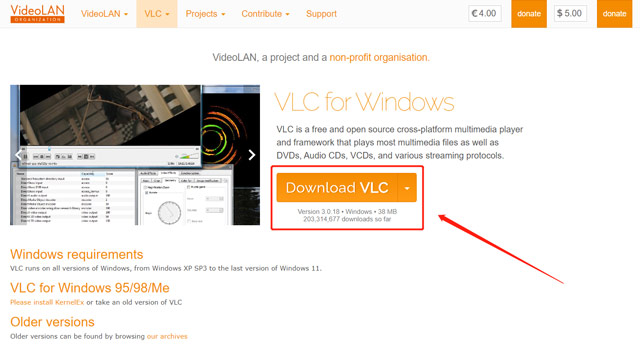
Шаг 2Вставьте диск в DVD-привод и откройте VLC. Затем следует нажать кнопку Средства массовой информации меню и выбрать Открытый диск из его раскрывающегося списка.
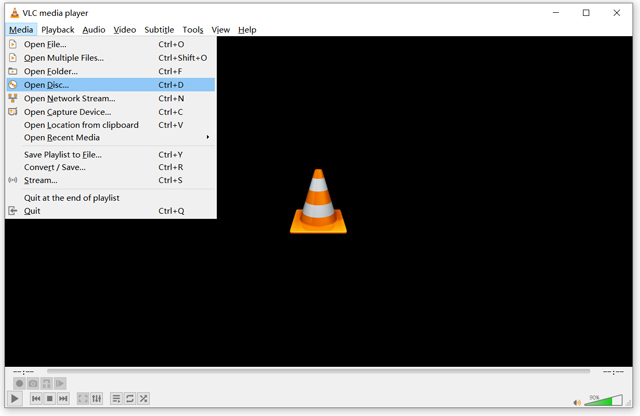
Шаг 3Во всплывающем окне Открытые СМИ окно, убедитесь DVD выбирается под Выбор диска. Нажмите на Просматривать кнопку, чтобы загрузить DVD, затем нажмите Играть в для просмотра фильма на DVD в Windows 10.
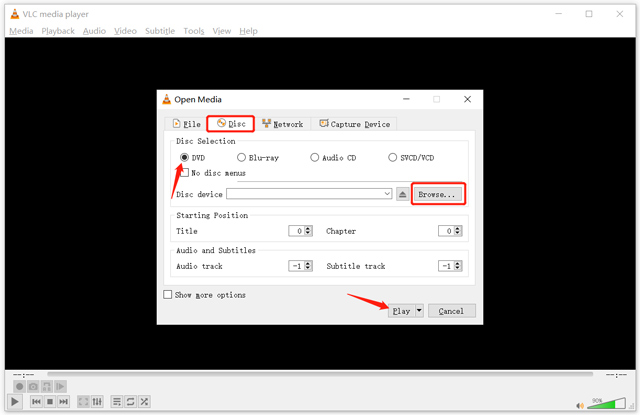
VLC Media Player имеет лаконичный и удобный интерфейс, который поможет вам легко воспроизводить DVD. Вы получаете все элементы управления воспроизведением DVD, как и при просмотре других медиафайлов в VLC. Более того, он несет в себе множество полезных функций, включая видео- и аудиоэффекты, создание списков воспроизведения и синхронизацию субтитров.
Часть 3. Как воспроизводить DVD в Windows 10 с помощью проигрывателя AVAide Blu-ray
Blu-ray-плеер AVAide это простое в использовании программное обеспечение для воспроизведения Blu-ray и DVD, которое может воспроизводить любые DVD-диски, папки и файлы образов ISO. Этот DVD-плеер поддерживает Windows 10/11, Windows 8, Windows 7 и macOS. Помимо Blu-ray и DVD, он может воспроизводить HD-видео 4K, 1080p/720p и аудио без потерь во всех широко используемых форматах. Это дает вам все элементы управления воспроизведением DVD. Он разработан с расширенными параметрами для свободной настройки списков воспроизведения, видеоэффектов и многого другого. Вы можете воспользоваться следующим руководством, чтобы воспроизвести DVD на ПК с Windows 10, используя его.
- Воспроизводите Blu-ray, DVD, папки и файлы ISO с высоким качеством.
- Поддержка видео 4K/HD/SD и аудиофайлов без потерь/с потерями.
- Примите передовое аппаратное декодирование и ускорьте технологию.
- Предлагайте гибкие элементы управления воспроизведением, чтобы наслаждаться стабильным качеством изображения.
Шаг 1Бесплатно загрузите этот DVD-плеер AVAide на свой компьютер с Windows 10 и запустите его. Вставьте диск в DVD-привод вашего компьютера.
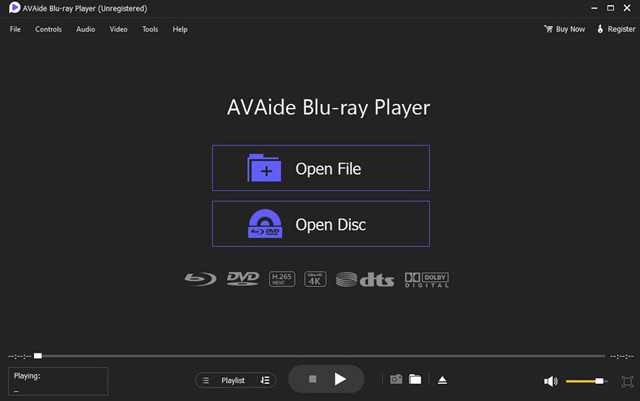
Шаг 2Щелкните значок Открытый диск кнопку для просмотра и импорта вашего DVD. Он будет автоматически воспроизводиться в проигрывателе DVD. Вы можете свободно останавливать воспроизведение, вперед и назад, а также регулировать громкость, яркость, контрастность, оттенок, насыщенность и многое другое.
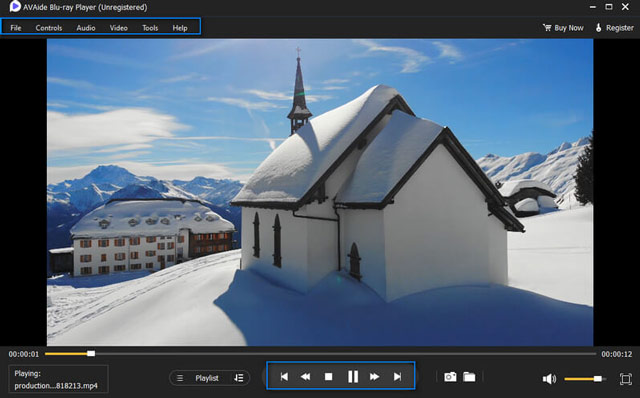
AVAide Blu-ray Player поддерживает Dolby Digital и DTS. Таким образом, вы можете наслаждаться фильмами Blu-ray или DVD с превосходным качеством звука. Кроме того, он может плавно воспроизводить видео 4K UHD и 1080p/720p HD.
Часть 4. Часто задаваемые вопросы о том, как воспроизводить DVD на ПК с Windows 10
Как вы воспроизводите DVD-диски в проигрывателе Windows Media?
Вы можете использовать проигрыватель Windows Media для воспроизведения DVD и компакт-дисков на компьютерах с Windows 7 и Windows 8. Вы можете вставить свой DVD в DVD-привод вашего компьютера и начать воспроизведение DVD. Однако в Windows 10 и Windows 11 эта функция воспроизведения DVD удалена. Но некоторые версии могут помочь вам воспроизводить самодельные DVD-диски на ПК с Windows 10.
Могу ли я воспроизвести DVD без DVD-привода?
Если на вашем компьютере нет DVD-привода, вам следует подключить внешний или дополнительный оптический привод. Кроме того, вы можете преобразовать свой DVD в цифровое видео, а затем воспроизвести его на своем компьютере. Вы можете использовать DVD Ripper чтобы легко сделать цифровую копию вашего фильма на DVD.
Почему я не могу воспроизводить DVD в Windows 10?
Вы не можете использовать проигрыватель Windows Media для воспроизведения DVD в Windows 10. Поэтому вам необходимо убедиться, что на вашем устройстве есть DVD-привод, и приобрести сторонний DVD-плеер. Если вы по-прежнему не можете воспроизвести DVD, вам следует проверить проигрыватель DVD и убедиться, что он правильно установлен и обновлен до последней версии. Вы можете попробовать другой плеер, чтобы посмотреть его. Кроме того, вы должны проверить свой диск. Нормальное воспроизведение невозможно, если на диске есть царапины или пятна.
Это три метода для воспроизведение DVD в Windows 10. Вы можете использовать Windows DVD Player, VLC Media Player или AVAide Blu-ray Player в зависимости от ваших потребностей. Если у вас есть какие-либо другие рекомендации по использованию DVD-плеера или вопросы о воспроизведении DVD в Windows 10, вы можете написать нам в комментариях.
Полнофункциональный мультимедийный проигрыватель для воспроизведения дисков Blu-ray, DVD, 4K UHD и других видео/аудиофайлов.



 Безопасная загрузка
Безопасная загрузка


